¿Cómo desbloquear una computadora portátil HP sin contraseña? Encuentre las respuestas aquí
Las computadoras portátiles HP son reconocidas por su rendimiento, confiabilidad y diseño elegante. Esto los hace populares para uso personal y profesional. Además, estos dispositivos informáticos portátiles ofrecen muchas funciones. Eso incluye pantallas de alta resolución, procesadores potentes y varias opciones de conectividad. Sin embargo, olvidar la contraseña de su computadora portátil HP puede ser un problema común y recuperar el acceso es crucial. Desbloquear su computadora portátil HP sin contraseña es una preocupación común, pero hay soluciones disponibles. Esta publicación explorará estos métodos en detalle, ayudándolo a recuperar el acceso a su computadora portátil HP y proteger sus datos. Tome medidas ahora y siga los pasos descritos para asegurarse de poder continuar usando su computadora portátil HP sin problemas relacionados con la contraseña. Sin más, comencemos a explorar. cómo desbloquear una computadora portátil HP sin contraseña!
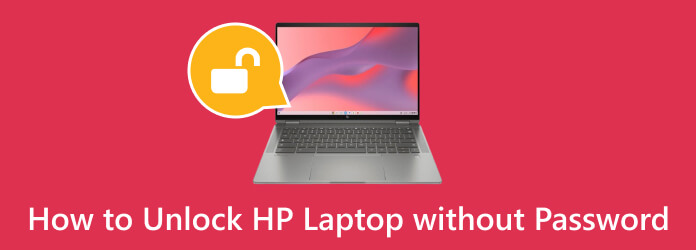
- Parte 1. Cómo restablecer la contraseña para desbloquear una computadora portátil HP
- Parte 2. Solución en línea para desbloquear una computadora portátil HP
- Parte 3. Cómo restablecer los valores de fábrica para desbloquear una computadora portátil HP
- Parte 4. Preguntas frecuentes sobre el desbloqueo de una computadora portátil HP
Parte 1. Cómo restablecer la contraseña para desbloquear una computadora portátil HP
Tipard Restablecimiento de contraseña de Windows es una solución excepcional para desbloquear su computadora portátil. Supera a otras herramientas de desbloqueo del mercado por sus características notables. Este software no se limita a una marca específica. Por ejemplo, sin contraseña, puede abrir cualquier computadora o laptop, ya sea HP, Dell, Asus, Acer o cualquier otra marca. Además, su amplia compatibilidad se extiende a CD/DVD de arranque y unidades flash, ofreciendo muchas opciones para restablecer su contraseña.
Además, Tipard Windows Password Reset es increíblemente fácil de usar. Está diseñado para navegar fácilmente en varios sistemas operativos Windows, como Windows 10, 8.1, 8, 7 e incluso versiones anteriores como NT. Esta poderosa herramienta le ayuda a volver al trabajo después de desbloquear su computadora portátil HP.
Características Clave:
- • Puede confiar en esta herramienta para desbloquear su computadora portátil sin posibilidad de pérdida de datos durante la recuperación de la contraseña.
- • Este software adaptable es compatible con varias marcas de computadoras de escritorio y portátiles. Algunos incluyen Acer, Dell, Lenovo y ASUS, lo que garantiza que funcione perfectamente con diversos dispositivos.
- • Tiene tres ediciones de Restablecimiento de contraseña de Windows: Standard, Platinum y Ultimate, lo que le permite elegir la versión que se ajuste a sus requisitos específicos.
Paso 1Obtenga el desbloqueador de portátiles HP
Inicialmente, es esencial descargar el software en su computadora portátil. Recomendamos optar por el Ultimate versión para acceder a todas sus funciones. Para comenzar, haga clic en el Descargar gratis a continuación y viene junto con las instrucciones de configuración para instalar el software correctamente.
Paso 2Elija una unidad para restablecer contraseña
Inicie la aplicación y familiarícese con su interfaz. Luego, inserte un dispositivo para restablecer la contraseña, como una unidad USB, un CD o un DVD. Hacer clic Crear contraseña restablecer CD / DVD or Crear contraseña Restablecer unidad flash USB, según su preferencia.
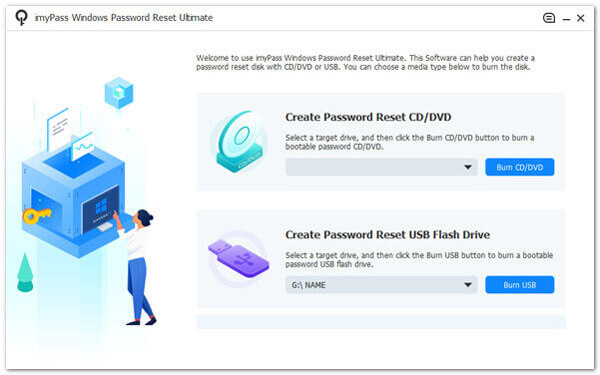
Paso 3Configurar la unidad de arranque
Siguiendo el proceso de grabación, haga clic en el OK botón para cerrar la ventana. Expulse el dispositivo de restablecimiento de contraseña e insértelo en la computadora portátil HP bloqueada. Al reiniciar, siga el menú de inicio de la computadora, seleccionando Unidad de CD-ROM para CD o DVD y Disco Duro para unidades USB.
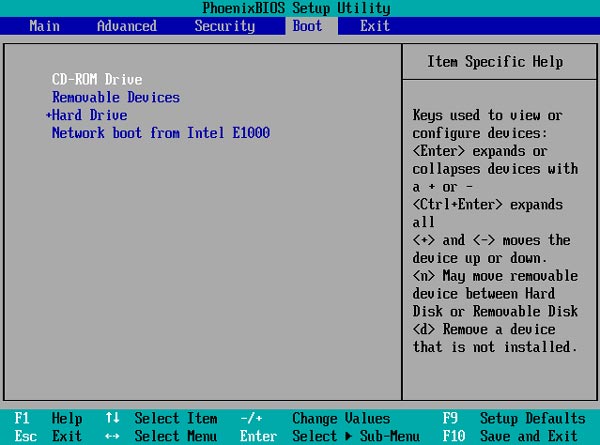
Paso 4Restablecer la contraseña de la computadora portátil HP
Si su computadora portátil alberga varias versiones del sistema operativo, elija la que desea restablecer su contraseña. Seleccione una cuenta específica, haga clic Restablecer la Contraseñay aparecerá una ventana de confirmación. Confirma la acción haciendo clic OK.
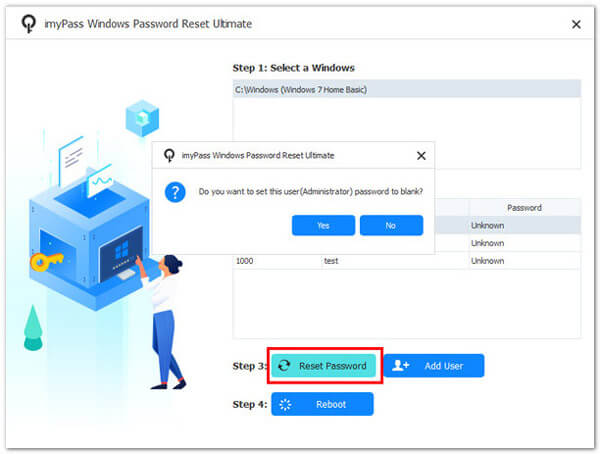
Paso 5Acceda completamente a la computadora portátil HP
Después de completar el proceso, retire el disco de arranque y presione reiniciar para reiniciar su dispositivo HP. Ahora debería poder acceder a su computadora portátil HP sin necesidad de contraseña. Con este Crack de contraseña de Windows 7 herramienta, puede desbloquear su computadora portátil bloqueada, como HP.
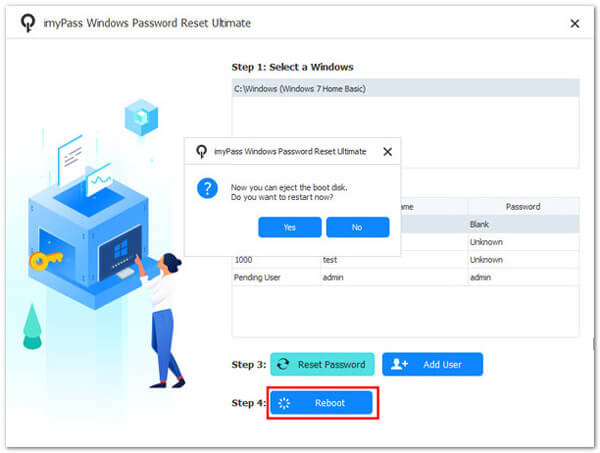
Parte 2. Solución en línea para desbloquear una computadora portátil HP
También puede desbloquear su computadora portátil HP en línea con la ayuda de su cuenta de Microsoft. Este método aprovecha las funciones de recuperación en línea de las cuentas de Microsoft en una computadora diferente. Ofrece una manera confiable y sencilla de recuperar el acceso a su computadora portátil HP cuando está bloqueada debido a una contraseña olvidada. Si, por algún motivo, no tiene una cuenta de Microsoft vinculada a su computadora portátil o necesita una conexión a Internet, esta solución no es para usted. Por otro lado, si cuentas con todos los requisitos, lee los pasos a continuación para descubrir cómo desbloquear la computadora portátil HP con Windows 10.
Paso 1Si olvida su contraseña, visite esta página de inicio de sesión https://account.live.com/password/reset en otra computadora o computadora portátil e inicie sesión en su cuenta de Microsoft.
Paso 2Asegúrese de que la cuenta sea la misma cuenta conectada a su dispositivo HP. Luego, siga los pasos de verificación, como recibir un código de seguridad por correo electrónico o por teléfono.
Paso 3Una vez verificado, restablezca su contraseña y vaya al dispositivo HP bloqueado. Por último, inicie sesión con la nueva contraseña de Microsoft y obtenga acceso a su dispositivo.
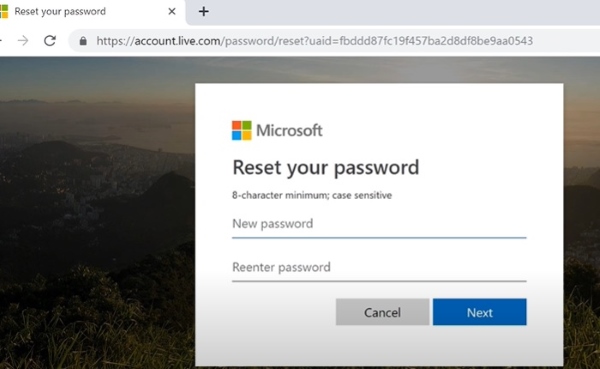
Parte 3. Cómo restablecer los valores de fábrica para desbloquear una computadora portátil HP
Desbloquear una computadora portátil HP mediante un restablecimiento de fábrica es un último recurso y usted está dispuesto a borrar todos los datos. Sólo debe usarse cuando otros métodos de recuperación de contraseña no tienen éxito o no están disponibles. Por lo tanto, es esencial hacer siempre una copia de seguridad de los datos críticos y estar preparado para reinstalar el software y los controladores después del reinicio. Además, consulte la sencilla guía del usuario que aparece a continuación para restablecer los valores de fábrica de su computadora portátil HP.
Paso 1Para iniciar un restablecimiento de fábrica, apague la computadora portátil y luego vuelva a encenderla. Presione la tecla específica (a menudo F11) durante el proceso de inicio.
Paso 2Luego, selecciona Solucionar problemas desde el menú y presione Gestor de recuperación. Luego, elige Recuperación del sistema de la lista de opciones, seleccione Hace un copia de tus archivos primero, y marque la Siguiente del botón.
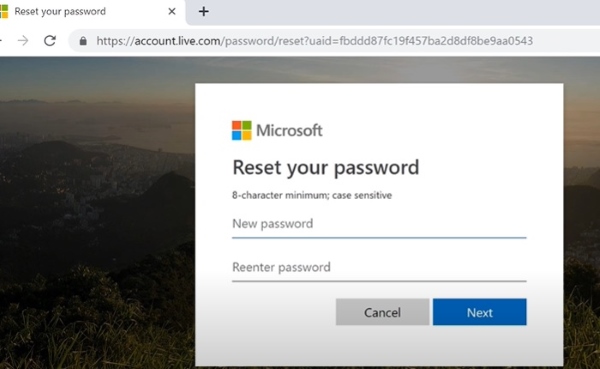
Paso 3Siga las instrucciones que aparecen en pantalla para restaurar la computadora portátil a su configuración de fábrica. Recuerde que esto borrará todos los archivos, software y fondos personales, devolviendo la computadora portátil a su estado original.
Parte 4. Preguntas frecuentes sobre el desbloqueo de una computadora portátil HP
¿Puedo desbloquear mi computadora portátil HP sin perder mis datos?
Puede desbloquear su computadora portátil HP sin perder datos si tiene un disco para restablecer contraseña. Sin embargo, otros métodos pueden provocar la pérdida de datos. Recomendamos tener siempre una copia de seguridad en servicios en la nube o HDD de tus archivos para evitar este tipo de escenarios.
¿Existe una contraseña predeterminada para las computadoras portátiles HP?
Las computadoras portátiles HP generalmente no tienen contraseñas predeterminadas. Debe configurar una contraseña durante la configuración inicial, Cambio de restablecimiento de contraseña de Windows 10, o usa el que has creado.
¿Qué pasa si mi computadora portátil HP no tiene conexión a Internet para restablecer mi contraseña en línea?
Si su computadora portátil está desconectada, es posible que necesite utilizar métodos fuera de línea, como crear una unidad USB de arranque con una herramienta para restablecer la contraseña. Puede utilizar el restablecimiento de contraseña de Windows Tipard para este proceso.
¿Es ilegal desbloquear una computadora portátil HP?
Desbloquear su propia computadora portátil HP si olvidó la contraseña no es ilegal. Sin embargo, intentar abrir la computadora portátil de otra persona sin permiso puede estar prohibido y ser poco ético. Siempre busque el consentimiento del propietario o siga los procesos legales apropiados cuando sea necesario.
¿Es posible desbloquear una computadora portátil HP con una contraseña BIOS o UEFI?
Es posible desbloquear una computadora portátil HP con una contraseña BIOS o UEFI, pero puede ser un proceso más complejo. Por lo general, deberá ponerse en contacto con el servicio de atención al cliente de HP o con un proveedor de servicios autorizado para que le ayuden a eliminar la contraseña del BIOS/UEFI. Esté preparado para verificar la propiedad y la identidad cuando busque este tipo de soporte, ya que estas contraseñas se utilizan a menudo para proteger el sistema a un nivel más profundo y son más difíciles de restablecer.
Conclusión
En resumen, aprender cómo desbloquear una computadora portátil HP olvidé la contraseña sin un disco es una habilidad vital. Esto resulta útil cuando te enfrentas a la frustrante dificultad de olvidar tu contraseña. Si bien hay varios métodos disponibles, la decisión final se basará en sus requisitos. Es fundamental tener un plan, ya sea a través de opciones de recuperación en línea vinculadas a su cuenta de Microsoft. Además, es útil utilizar herramientas de recuperación de terceros o, en última instancia, recurrir a un restablecimiento de fábrica cuando todo lo demás falla. La clave radica en estar preparado, tener precaución y mantener prácticas sólidas de respaldo de datos. Puede garantizar una recuperación perfecta mientras protege su valiosa información.







